Hvordan automatisk tallkolonner i Excel 2010
Når du trenger å tildele sammenhengende tall til rader eller kolonner i Microsoft Excel 2010, kan det være veldig frustrerende å gjøre det manuelt. Bortsett fra hvor lang tid det kan ta, er det veldig enkelt å gjøre feil, og tvinger deg til å gå tilbake og gjøre arbeidet ditt på nytt. Heldigvis er det en funksjon i Excel 2010 som lar deg legge inn to tall for å starte en sekvens, og deretter utvide den sekvensen over så mange celler du trenger. Vi har tidligere skrevet om hvordan du automatisk nummererer rader i Excel 2010, og metoden for nummerering av kolonner i Excel 2010 er veldig lik.
Automatisk kolonnenummerering i Excel 2010
Denne opplæringen skal anta at du vil fylle ut en serie celler øverst i kolonnene dine (i den første raden) med tall som øker med ett når de går fra venstre til høyre. Jeg kommer til å begynne med “1” og gå opp derfra, men du kan bruke et hvilket som helst to tall og Excel vil fortsette mønsteret som eksisterer mellom disse tallene for hvor mange celler du velger. For eksempel kan du legge inn “2” og “4” i de to første cellene i sekvensen din, og Excel vil fortsette å nummerere resten av cellene dine med økende partall.
Trinn 1: Åpne regnearket i Excel 2010.
Trinn 2: Skriv de to første tallene i sekvensen din i de to første cellene du vil at den automatiske nummereringen skal starte i.

Trinn 3: Bruk musen til å markere de to cellene som inneholder verdiene du nettopp skrev inn.
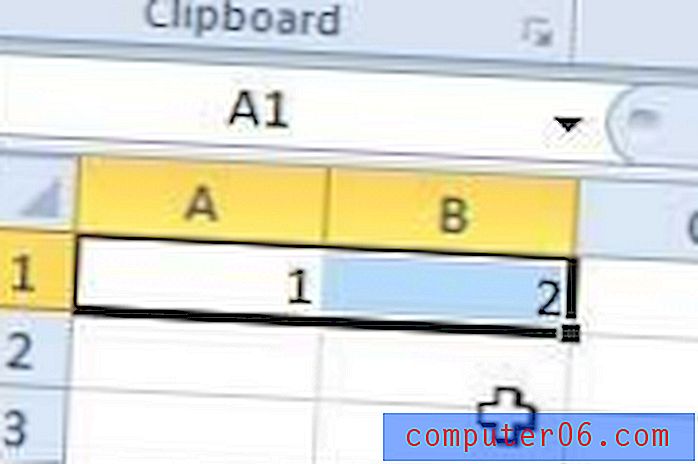
Trinn 4: Plasser musen i nedre høyre hjørne av den høyre cellen slik at markøren endres til formen på bildet nedenfor.
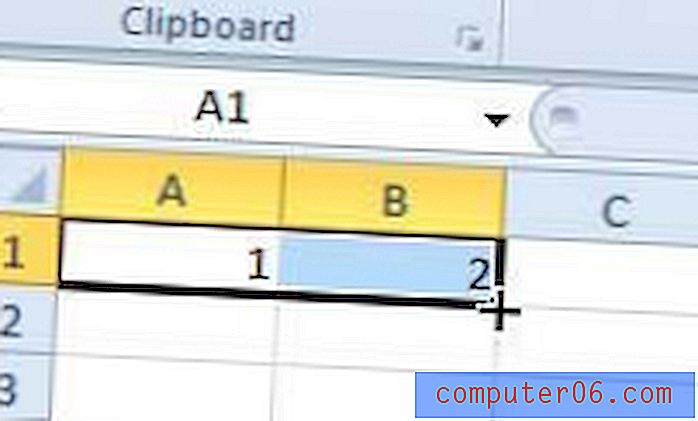
Trinn 5: Klikk og hold venstre museknapp nede og dra den til høyre for å velge cellene du vil automatisk nummerere. Merk at tallet under markøren vil vise verdien som vil legges inn i den valgte cellen som er valgt.
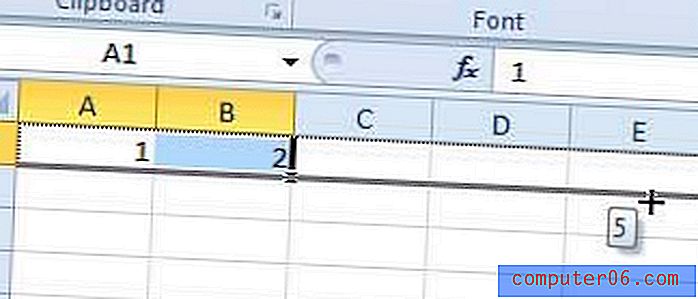
Trinn 6: Slipp museknappen for å fullføre den automatiske nummereringen.
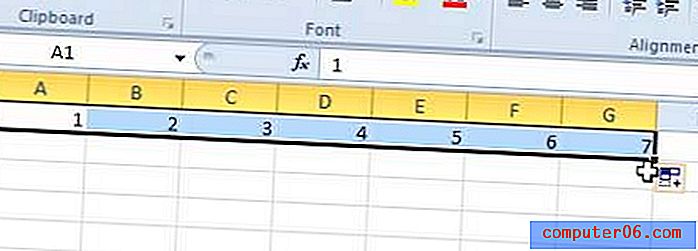
Har du en Netflix-, Hulu-, Amazon Prime- eller HBO Go-konto, og leter du etter en billig og enkel måte å se den streaming videoen på TVen din? Ta en titt på Roku LT, en av de mest populære løsningene som finnes på markedet.
Hvis du skriver ut store dokumenter, kan sidetall være svært nyttige. Lær hvordan du setter inn sidetall nederst på siden i Excel 2010.



